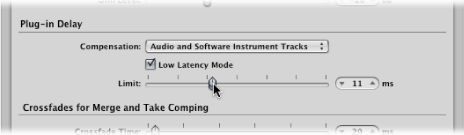在“低延迟”模式下工作
“低延迟”模式允许您限制插件引起的最大延迟时间。插件会被旁通,以确保发生在(当前轨道的)整个信号流上的最大延迟低于选取的值。如果选定的轨道或通道已使用有很长延迟时间的插件,而您又需要在其信号流的任意点上播放一个软件乐器(或通过一个音频通道进行监视),这时采用“低延迟”模式会非常有帮助。
若要激活“低延迟”模式
请执行以下一项操作:
点按走带控制条上的低延迟模式按钮。

在“通用音频”偏好设置面板(Logic Pro >“偏好设置”>“音频”>“通用”)中选择“低延迟模式”注记格。
这会将插件产生的延迟时间限制到“限制”滑块上设定的值。插件会被旁通,以确保在(当前轨道信号路径的)整个信号流上发生的最大延迟低于“限制”滑块上设定的值。
被旁通的插件可以在选定的轨道上,信号路径的任何辅助通道上,甚至在输出通道上。
延迟时间最长的插件首先被旁通。
备注: 在“低延迟”模式下,声音可能改变。改变可以是微小的,也可以是巨大的,视使用的插件而定。如果使用的插件不超过总的延迟限制,听起来就没有什么差别。
若要设定“低延迟”模式下允许的最大延迟时间
选取“Logic Pro”>“偏好设置”>“音频”,然后点按“通用”标签。
将“限制”滑块设定到所需的值。